Windows10 1809更新的变化是什么?
2020-08-21 09:13作者:小飞
Win10系统在每一年都会进行两次的版本的更新,为了能够让用户们有更好的体验,对已知系统问题进行了修改,并且还新增了不少功能,那么就在这个时候,有的小伙伴们就会问到,这次的更新与以往的有何不同?下面小编就满足大家的需要,今天就来讲解下这次Windows10 1809更新的内容都有哪些?感兴趣的小伙伴们不妨跟着小编一起来了解下。
一、全新的剪贴板
更新过后,通过WIN+V组合按键,即可访问剪贴板内容,如剪贴板中粘贴历史记录,同时这部分信息还能在不同设备间进行同步。剪贴板上的漫游文本仅支持小于100kb的剪贴板内容。目前,剪贴板历史记录支持纯文本、HTML和小于1MB的图像。
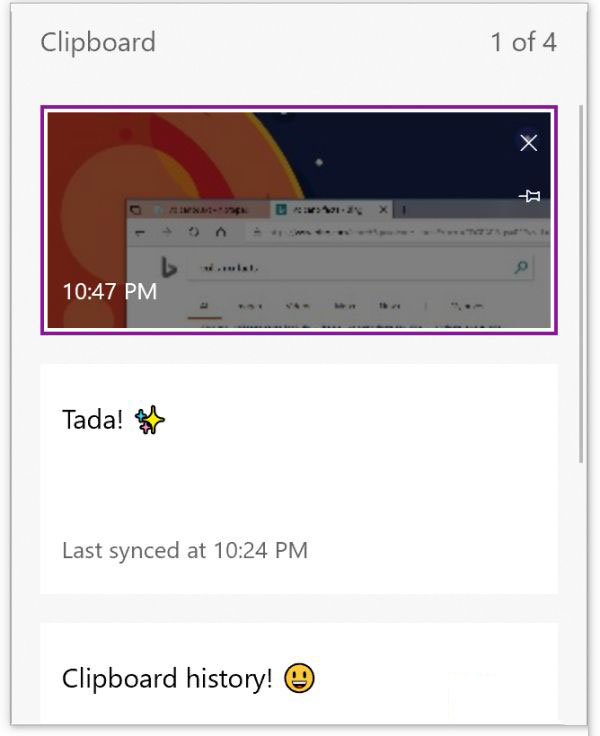
用户可以通过设置》系统》剪贴板启用/停用全新的剪贴板功能。
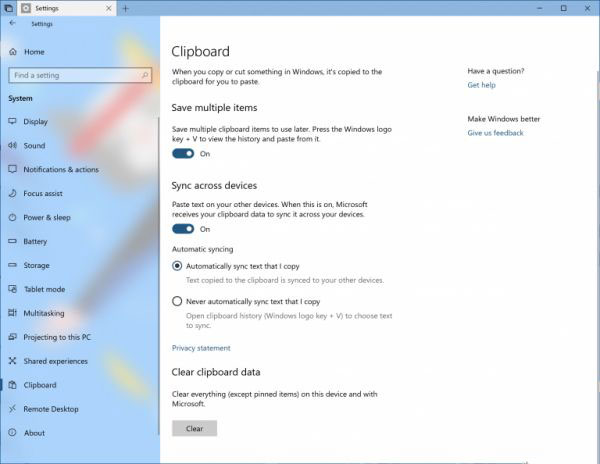
二、任务管理器内存报告改进
对任务管理器中UWP应用和进程所使用的内存管理进行了细微调整。任务管理器“进程”页面上,已暂停的UWP进程所使用内存将不再显示。此举意味着,系统可以在需要内存空间的情况下,从已在后台暂停的UWP进程中重新获取。
使用Bing搜索:在记事本中选中文本,然后可以使用Bing对文本内容进行搜索。
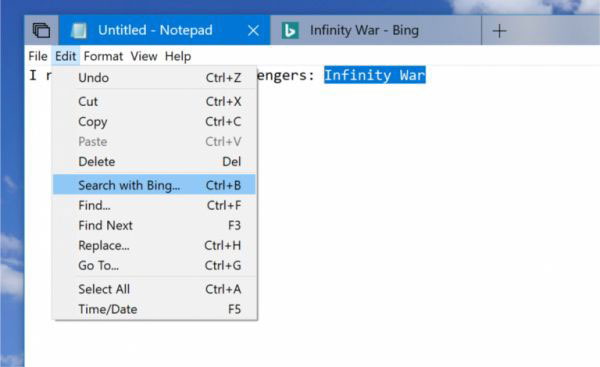
三、暗黑主题的文件管理器
此设置在“设置”》“个性化”》“颜色”下。
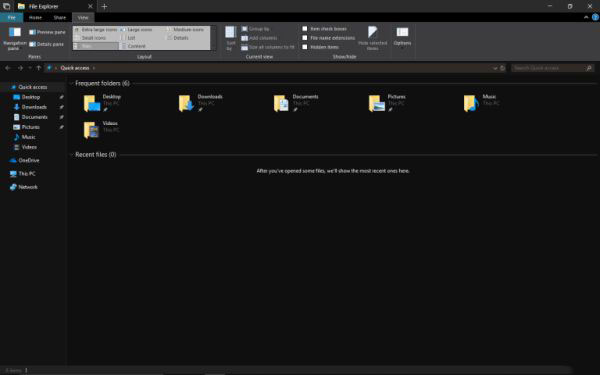
四、记事本更新
Linux Line feed:除了支持Windows上默认的回车终止行(CRLF)外,现在还支持Unix / Linux行结尾(LF)和Macintosh行结尾(CR)。这将允许消费者和开发人员将内容从Linux复制并粘贴到记事本时,会保留相应格式。
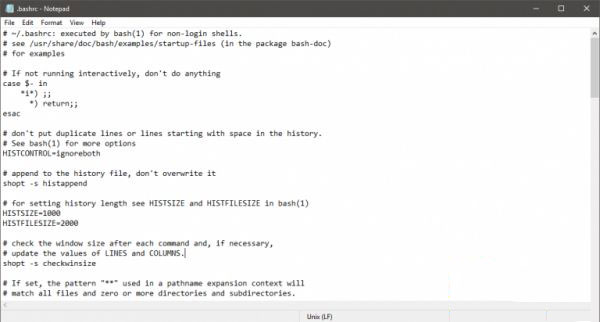
五、Sets窗口管理更新
Sets窗口管理支持Fluent Design:更新之后,Sets的标题栏已经支持半透明效果。
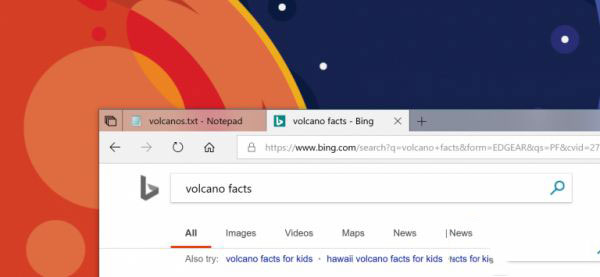
Edge浏览器最近的标签页支持在Alt+Tab中显示:通过Alt+Tab组合按键,我们可以在应用程序之间进行切换,现在Edge的标签页也支持显示其中了。不喜欢的话也可以通过设置换回原来的。
自定义应用程序/网站是否在新窗口或者新选项卡中打开:通过多任务设置,允许设置窗口首选项。选择窗口时,则新窗口不会打开到新选项卡中;选择Tab时,新的窗口则会显示在选项卡中。
Edge浏览器支持将某个网页静音:单击选项卡中的音量图标,即可静音。
六、“讲述人”改进
“讲述人”扫描模式改进:“讲述人”的扫描模式现已支持选择Edge浏览器和Word、Outlook、右键等大多数文字表层,并支持通过“Shift-”连选和“Ctrl+A”对文档进行全选。按组合键“Caps(大写锁定键)+ Shift +↓(下箭头)”,讲述人将会讲述当前部分的内容。若要查看讲述人全部的选择指令列表,你可以使用组合键“Caps+F1”。当你完成内容选定后,你可以按“Ctrl+C”进行复制,此过程将保留内容的格式信息。
注意:目前已知在Edge浏览器中向后选择会卡住,该问题将在之后得到修复。
内核调试的改进:
为IPv6增加了KDNET的支持。为了使IPv6所需的Header提供更大的空间,数据包的静负荷将减小。由此协议将得到更新,搭载最新版本调试器的主机PC可以用于调试只支持IPv4的PC。在此之后,新推出的SDK和WDK将添加这一支持。
Edge浏览器改进:
●重新设计了Edge浏览器的“设置和更多”菜单(注:即菜单栏上的“…”):经过重新设计的菜单能让你轻松找到要找的选项。各个菜单选项现按照组别进行排列,并在其前后标注了相应的图表和所支持的快捷键。
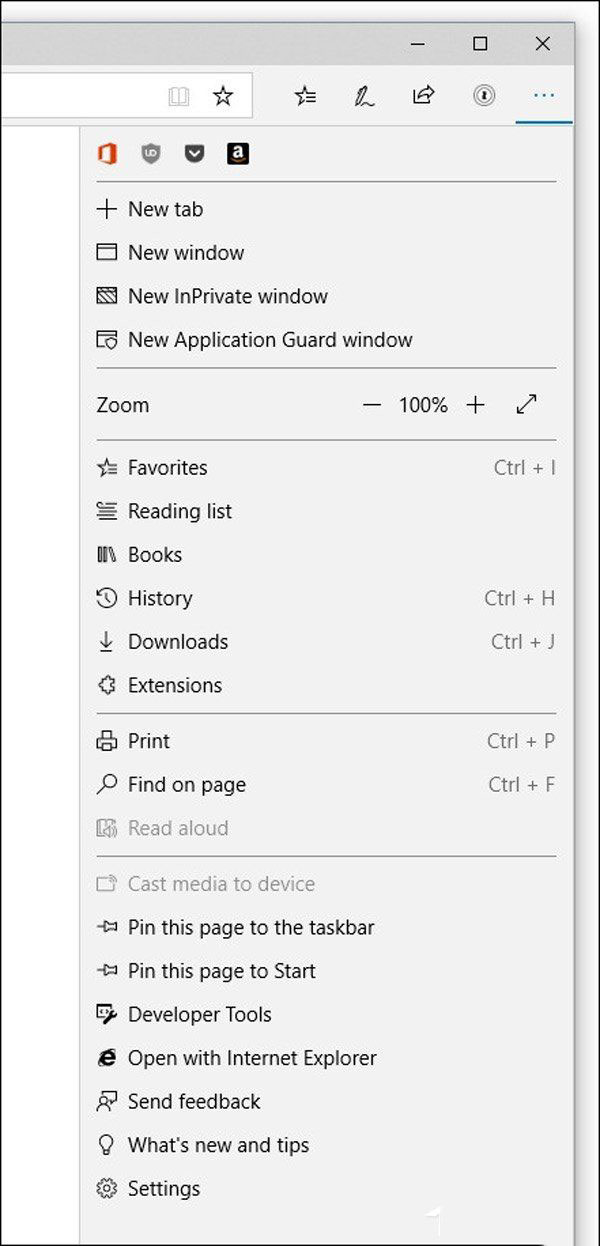
●右键跳转菜单新增常用网站:为任务栏和开始菜单的Edge浏览器图标的跳转菜单新增了常用网站列表。现在,你可以右键点击任务栏和开始菜单的Edge浏览器图标,查看你最常访问的网站。你也可以在这个菜单里对重要的站点进行固定,或者右键点击以移除某个站点
●对已搁置的标签页进行组织:已搁置的浏览器标签页现可以更好地组织了。在展开浏览器左上角“已搁置的标签页”这一选项时,你可以右键单击特定组别的标签页,将其重新命名。
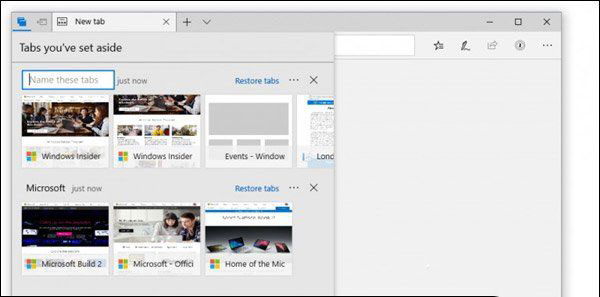
●“下载”列表改进:为浏览器的“下载”列表增加了“复制下载链接”和“在文件夹中显示”的右键菜单选项。
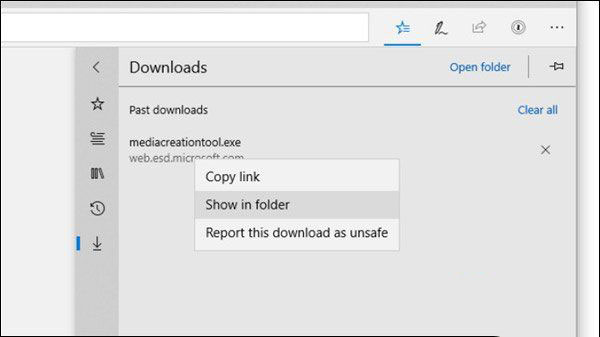
七、移动宽带(LTE)连接性改进
在使用了20年NetAdapter(网络适配器)框架之后,Windows的网络堆栈将得到改变。新的框架引入了全新的、更可靠的网络驱动模型,充分发挥Windows驱动框架的优势带来更精准的数据路径。更多信息会随后公布。
新版Win10加入了基于NetAdapter框架的Mobile Broadband USB class驱动(注:可译为“移动宽带USB级驱动”)。自该版本开始,这一驱动将变为默认驱动。
-
免费下载
萝卜家园Win10系统64位稳定装机版 V2020.08
4.84 GB
标签:win10系统